So reparieren Sie den Mauszeiger, der sich nicht bewegt
Jul 14, 2025 am 12:45 AMDas Problem des Mauszeigers, das sich nicht bewegt, kann in den folgenden Schritten gel?st werden: überprüfen Sie zuerst die Verbindung und die Hardware, stellen Sie sicher, dass das Kabel durch den Akku angeschlossen oder ersetzt wird, und probieren Sie verschiedene USB -Schnittstellen oder andere Computer aus. Starten oder aktualisieren Sie den offiziellen Treiber zweitens neu oder aktualisieren Sie den Treiber durch den Ger?te -Manager. überprüfen Sie dann die Systemeinstellungen, deaktivieren Sie die "Mausschlüssel" und andere Funktionen und beseitigen Sie Softwarekonflikte von Drittanbietern. Betrachten Sie schlie?lich die Systemreparatur oder ersetzen Sie die Maus. Die Sequenzsuche l?st normalerweise das Problem.

Es ist wirklich ?rgerlich, Ihren Mauszeiger in Bewegung zu halten, insbesondere wenn Sie pl?tzlich auf diese Situation sto?en, w?hrend Sie arbeiten oder Spiele spielen. Machen Sie sich keine Sorgen, die meiste Zeit gibt es kein gro?es Problem, und Sie k?nnen es im Grunde l?sen, indem Sie es selbst überprüfen.
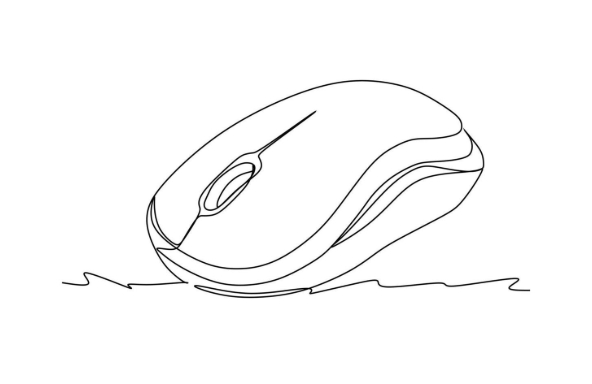
überprüfen Sie die grundlegenden Probleme der Verbindung und Hardware
Beginnen wir mit dem einfachsten und prüfen, ob das Mauskabel angeschlossen ist. Wenn es drahtlos ist, ist die Batterie aus Strom? Manchmal hat es nur einen schlechten Kontakt oder der Akku hat keinen Strom mehr, wodurch der Zeiger stecken bleibt. Versuchen Sie, das Kabel zu ?ndern, einen USB -Anschluss anzuschlie?en oder den Akku zu ?ndern, und das Problem kann gel?st werden.
Au?erdem k?nnen Sie es auf einem anderen Computer versuchen, um festzustellen, ob die Maus selbst gebrochen ist. Wenn es nach dem ?ndern des Computers verwendet werden kann, ist es wahrscheinlich ein Problem mit dem ursprünglichen Ger?t. Wenn es nicht verwendet werden kann, kann es sein, dass die Maus gebrochen ist.
Starten Sie den Maus -Treiber neu oder aktualisieren Sie den Treiber
Manchmal gibt es ein Problem mit dem Systemtreiber und es wird dazu führen, dass die Maus in Bewegung bleibt. Sie k?nnen versuchen, das Maus-Ger?t in "Ger?te-Manager" (normalerweise unter "Maus- und anderen Zeigerger?ten") zu finden, mit der rechten Maustaste zu klicken und mit der rechten Maustaste zu deinstallieren und dann den Computer neu zu starten und den Treiber automatisch neu zu installieren.
Wenn Sie nicht sicher sind, welcher Treiber er ist, k?nnen Sie auch auf die offizielle Website gehen, um die neueste Version des Treibers herunterzuladen, um sie zu installieren. Insbesondere wenn Sie eine speziellere Maus (z. B. eine Gaming -Maus) verwenden, wird die offizielle Fahrerunterstützung stabiler.
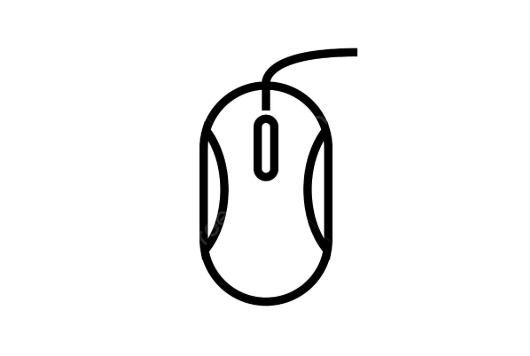
überprüfen Sie die Systemeinstellungen und die widersprüchliche Software
Manchmal tritt die Abnormalit?t der Maus in Windows -Systemen aufgrund der Einstellung bestimmter Hilfsfunktionen auf. Nachdem die Funktion "Mausschlüssel" eingeschaltet wurde, kann sich die Maus nicht bewegen. Sie k?nnen best?tigen, ob die relevanten Optionen in "Einstellungen> Barrierefreiheit> Maus" aktiviert sind.
Eine andere Situation sind Software-Konflikte von Drittanbietern, z. B. bestimmte Optimierungstools, Bildschirmaufzeichnungssoftware oder periphere Steuerungsprogramme. Sie k?nnen versuchen, diese Software auszuschalten oder den abgesicherten Modus einzugeben, um zu testen, ob die Maus normal ist.
Betrachten Sie schlie?lich Systemprobleme oder ersetzen Sie Ger?te
Wenn Sie alle oben genannten Methoden ausprobiert haben, aber dennoch nicht funktionieren k?nnen, kann es sein, dass die Systemdatei besch?digt ist oder ein Problem mit der Registrierung besteht. In diesem Fall k?nnen Sie versuchen, das System wiederherzustellen oder zu reparieren. Natürlich wird dieser Schritt für Personen mit bestimmten Betriebserfahrungen empfohlen.
Wenn die Maus wirklich nicht gut repariert ist, machen Sie sich keine Sorgen zu sehr. Die Maus ist jetzt nicht teuer, und das Wenden in einen neuen Weg ist auch eine M?glichkeit, Probleme zu sparen.
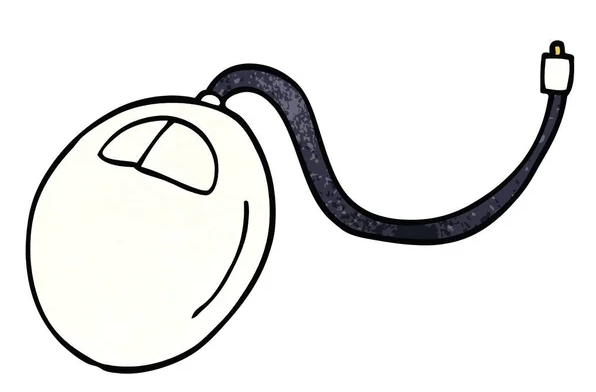
Grunds?tzlich sind diese h?ufigen Handhabungsmethoden keine gro?en Probleme und k?nnen durch schrittweise Untersuchung gel?st werden.
Das obige ist der detaillierte Inhalt vonSo reparieren Sie den Mauszeiger, der sich nicht bewegt. Für weitere Informationen folgen Sie bitte anderen verwandten Artikeln auf der PHP chinesischen Website!

Hei?e KI -Werkzeuge

Undress AI Tool
Ausziehbilder kostenlos

Undresser.AI Undress
KI-gestützte App zum Erstellen realistischer Aktfotos

AI Clothes Remover
Online-KI-Tool zum Entfernen von Kleidung aus Fotos.

Clothoff.io
KI-Kleiderentferner

Video Face Swap
Tauschen Sie Gesichter in jedem Video mühelos mit unserem v?llig kostenlosen KI-Gesichtstausch-Tool aus!

Hei?er Artikel

Hei?e Werkzeuge

Notepad++7.3.1
Einfach zu bedienender und kostenloser Code-Editor

SublimeText3 chinesische Version
Chinesische Version, sehr einfach zu bedienen

Senden Sie Studio 13.0.1
Leistungsstarke integrierte PHP-Entwicklungsumgebung

Dreamweaver CS6
Visuelle Webentwicklungstools

SublimeText3 Mac-Version
Codebearbeitungssoftware auf Gottesniveau (SublimeText3)
 So fixieren Sie 'System_Service_Exception' Stop Code in Windows
Jul 09, 2025 am 02:56 AM
So fixieren Sie 'System_Service_Exception' Stop Code in Windows
Jul 09, 2025 am 02:56 AM
Bei der Begegnung des Blue Screen -Fehlers "System_Service_Exception" müssen Sie das System nicht neu installieren oder die Hardware sofort ersetzen. Sie k?nnen die folgenden Schritte ausführen, um Hardware -Treiber wie Grafikkarten zu aktualisieren oder zu rollen, insbesondere kürzlich aktualisierte Treiber. 2. Deinstallieren Sie die Antiviren-Software oder die Systemtools von Drittanbietern und verwenden Sie WindowsDefender oder bekannte Markenprodukte, um sie zu ersetzen. 3. Führen Sie SFC/Scannow- und DISM -Befehle als Administrator aus, um Systemdateien zu reparieren. 4. überprüfen Sie die Speicherprobleme, stellen Sie die Standardfrequenz wieder her und stecken Sie den Speicherstick wieder und ziehen Sie den Speicherstick aus und verwenden Sie die Windows-Speicherdiagnosewerkzeuge, um zu erkennen. In den meisten F?llen k?nnen zuerst die Treiber- und Softwareprobleme gel?st werden.
 Das Standard -Gateway ist kein Windows verfügbar
Jul 08, 2025 am 02:21 AM
Das Standard -Gateway ist kein Windows verfügbar
Jul 08, 2025 am 02:21 AM
Wenn Sie auf die Eingabeaufforderung "defaultGatewayisnotAverleable" begegnen, kann der Computer keine Verbindung zum Router herstellen oder die Netzwerkadresse nicht korrekt erh?lt. 1. Starten Sie zuerst den Router und den Computer neu und warten Sie, bis der Router vollst?ndig beginnt, bevor Sie versuchen, eine Verbindung herzustellen. 2. überprüfen Sie, ob die IP -Adresse so festgelegt ist, dass sie automatisch erhalten werden. Geben Sie das Netzwerkattribut ein, um sicherzustellen, dass "automatisch IP -Adresse erhalten" und "automatisch DNS -Serveradresse erhalten" ausgew?hlt werden. 3. Führen Sie die IPConfig/Release und IPConfig/Renew über die Eingabeaufforderung aus, um die IP-Adresse zu ver?ffentlichen und wieder aufzunehmen, und führen Sie den Befehl netsh aus, um die Netzwerkkomponenten bei Bedarf zurückzusetzen. V.
 Windows 11 KB5062660 24H2 mit Funktionen, direkte Download -Links für Offline -Installateur (.msu)
Jul 23, 2025 am 09:43 AM
Windows 11 KB5062660 24H2 mit Funktionen, direkte Download -Links für Offline -Installateur (.msu)
Jul 23, 2025 am 09:43 AM
Windows 11 KB5062660 wird jetzt als optionales Update für Windows 11 24H2 mit einigen neuen Funktionen eingeführt, einschlie?lich der ARE -AI in Europa. Dieser Patch ist über Windows -Update verfügbar, aber Microsoft hat auch Direct Download L ver?ffentlicht l
 Mein zweiter Monitor wird unter Windows nicht erkannt
Jul 08, 2025 am 02:47 AM
Mein zweiter Monitor wird unter Windows nicht erkannt
Jul 08, 2025 am 02:47 AM
Wenn der zweite Monitor von Windows nicht erkannt wird, überprüfen Sie zun?chst, ob das Kabel und die Schnittstelle normal sind, versuchen Sie, das HDMI-, DP- oder VGA-Kabel zu ersetzen, den Plug-in-Videoausgangsanschluss zu best?tigen und verschiedene Schnittstellen zu testen, um Kompatibilit?tsprobleme zu beseitigen. überprüfen Sie dann die Einstellungen der überwachungsleistung und der Eingabequelle und schlie?en Sie den Monitor separat an, um zu testen, ob er erkannt werden kann. Geben Sie dann die Windows -Anzeigeeinstellungen ein und klicken Sie auf die Schaltfl?che "Erkennung" oder verwenden Sie Win P, um den Anzeigemodus zu wechseln, und aktualisieren Sie den Grafikkartentreiber gleichzeitig. überprüfen Sie schlie?lich die Grafikkartenspezifikationen, um zu best?tigen, ob sie die Multi-Screen-Ausgabe unterstützt, um die maximale Ausgangsf?higkeit zu vermeiden.
 Wie kann ich Windows -Taste beheben, das in Windows 10/11 nicht funktioniert?
Jul 09, 2025 am 02:32 AM
Wie kann ich Windows -Taste beheben, das in Windows 10/11 nicht funktioniert?
Jul 09, 2025 am 02:32 AM
Die meisten Windows -Tasten funktionieren nicht, sind Setup- oder Systemprobleme. 1. überprüfen Sie, ob die Funktion "Windows Key Hotkey verwenden" aktiviert ist, und deaktivieren Sie die entsprechende Software oder Dienste. 2. Führen Sie die Erkennungsfragen der Windows-integrierten Tastatur aus. 3. überprüfen Sie, ob in der Registrierung ein Scancodemap -Schlüssel vorhanden ist, und l?schen Sie ihn, um den Gewinnschlüssel wiederherzustellen, wenn ja. 4. Update oder Neuinstallation des Tastatur -Treibers, versuche das Ger?t deinstallieren und automatisch neu starten. 5. Testhardwareprobleme, ?ndern Sie die externe Tastatur oder verwenden Sie die Testwebsite, um festzustellen, ob sie besch?digt ist. Die meisten F?lle k?nnen in den obigen Schritten gel?st werden.
 So beheben Sie Fehlercode 0x80070035 Der Netzwerkpfad wurde nicht unter Windows gefunden
Jul 08, 2025 am 02:29 AM
So beheben Sie Fehlercode 0x80070035 Der Netzwerkpfad wurde nicht unter Windows gefunden
Jul 08, 2025 am 02:29 AM
Der Fehlercode 0x80070035 wird normalerweise durch Probleme mit der Netzwerkkonfiguration oder durch Probleme mit der Freigabeeinstellungen verursacht. Es kann in den folgenden Schritten gel?st werden: 1. Stellen Sie sicher, dass die beiden Computer mit demselben Netzwerk verbunden sind und zur gleichen Arbeitsgruppe geh?ren; 2. Aktivieren Sie die Datei- und Druckerfreigabe und die Netzwerkentdeckung und deaktivieren Sie die Teilen des Kennwortschutzes. 3. überprüfen Sie die Kompatibilit?t der SMB -Version und aktivieren Sie smbv1 gegebenenfalls. 4. Verwenden Sie IP -Adressen, um die Aufl?sung und Konnektivit?t des Hostnamens zu testen. 5. Passen Sie erweiterte Einstellungen an, z. B. Serverdienste starten, Firewalls von Drittanbietern deaktivieren oder eine unsichere G?steanmeldung aktivieren. Diese Operationen k?nnen zu Behebung und Behebung von allgemeinen Problemen nacheinander beheben.
 So reparieren Sie eine hohe CPU -Verwendung unter Windows
Jul 08, 2025 am 02:47 AM
So reparieren Sie eine hohe CPU -Verwendung unter Windows
Jul 08, 2025 am 02:47 AM
Wenn die Computer -CPU 99%einnimmt, sollte sie zun?chst den Task -Manager verwenden, um die stark Insassenprozesse wie System, Chrome.exe usw. zu lokalisieren; Zweitens schlie?en Sie unn?tige Start-Artikel und -Dienste wie Realtek, Steam und andere Dienste von Drittanbietern; Aktualisieren Sie dann die Treiber- und Systempatches, insbesondere die Grafikkarten- und Netzwerkkartentreiber. überprüfen Sie schlie?lich Viren und Malware, verwenden Sie Antiviren -Software oder Tools, um die Tiefe zu überprüfen. Wenn sie noch nicht behoben ist, sollten Sie das System neu installieren.
 Windows Security Blankbildschirm
Jul 08, 2025 am 02:47 AM
Windows Security Blankbildschirm
Jul 08, 2025 am 02:47 AM
Wenn Windows Security leere Seiten anzeigt, wird dies normalerweise durch Ausnahmen oder Einstellungen von Systemkomponenten oder Einstellungen verursacht. 1. überprüfen und deinstallieren Sie die Sicherheitssoftware von Drittanbietern, da sie die Windows-Sicherheit blockieren kann. 2. Verwenden Sie SFC/Scannow- und DISM -Befehle, um Systemdateien zu reparieren. 3. Die Windows -Sicherheitsanwendung durch "Einstellungen" zurücksetzen; 4. überprüfen Sie, ob die Gruppenrichtlinieneinstellungen die Microsoft Defender -Antivirenfunktion deaktivieren. Befolgen Sie die obigen Schritte, um nacheinander zu überprüfen, und in den meisten F?llen kann das Problem gel?st werden.






